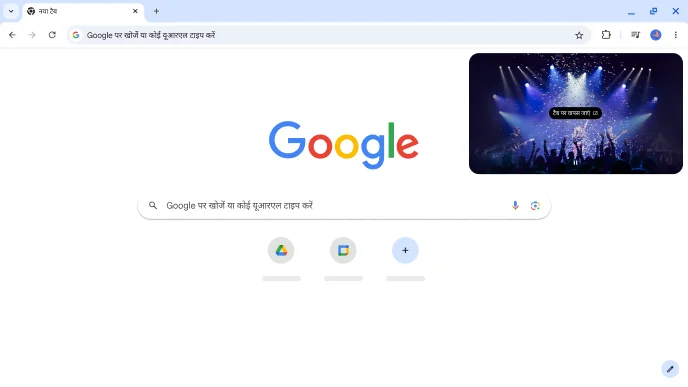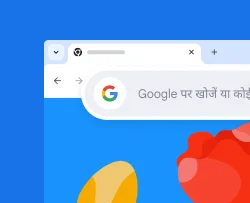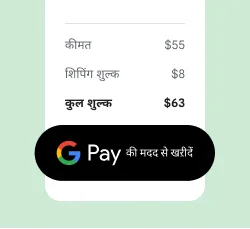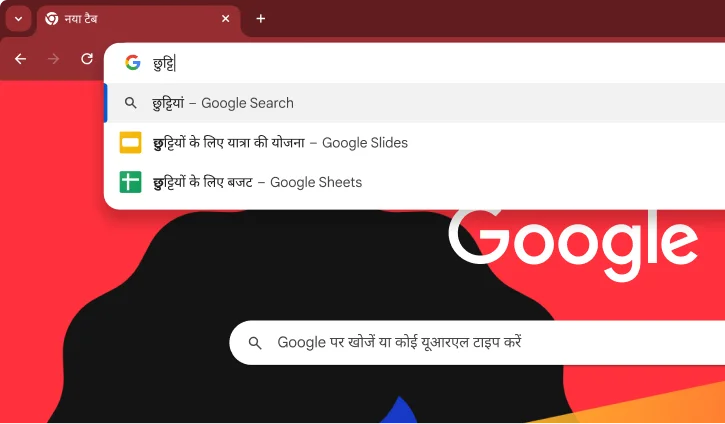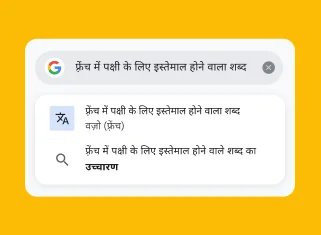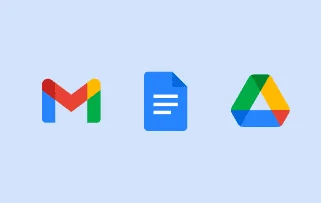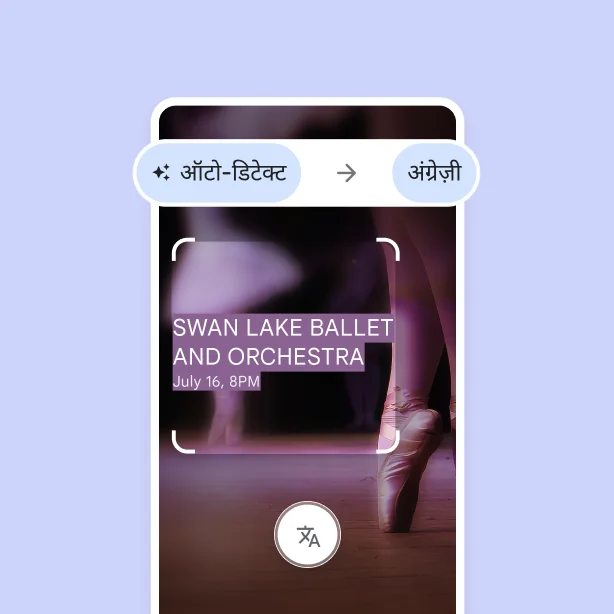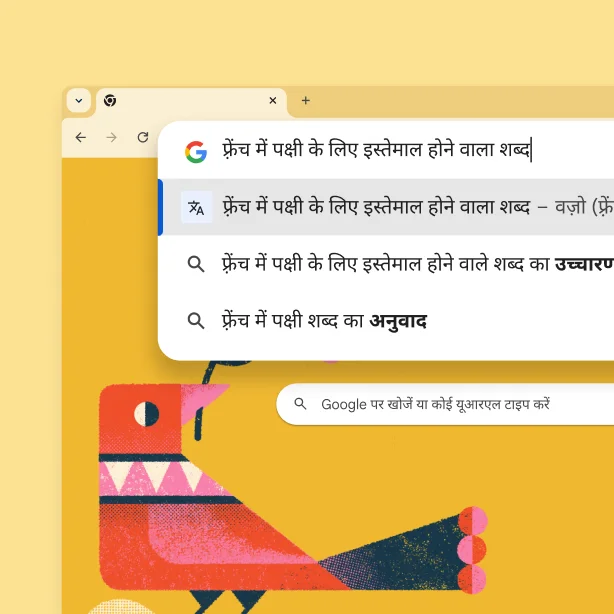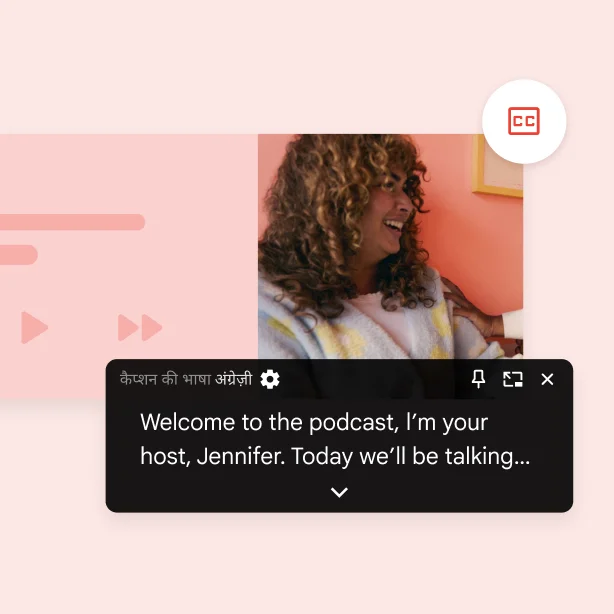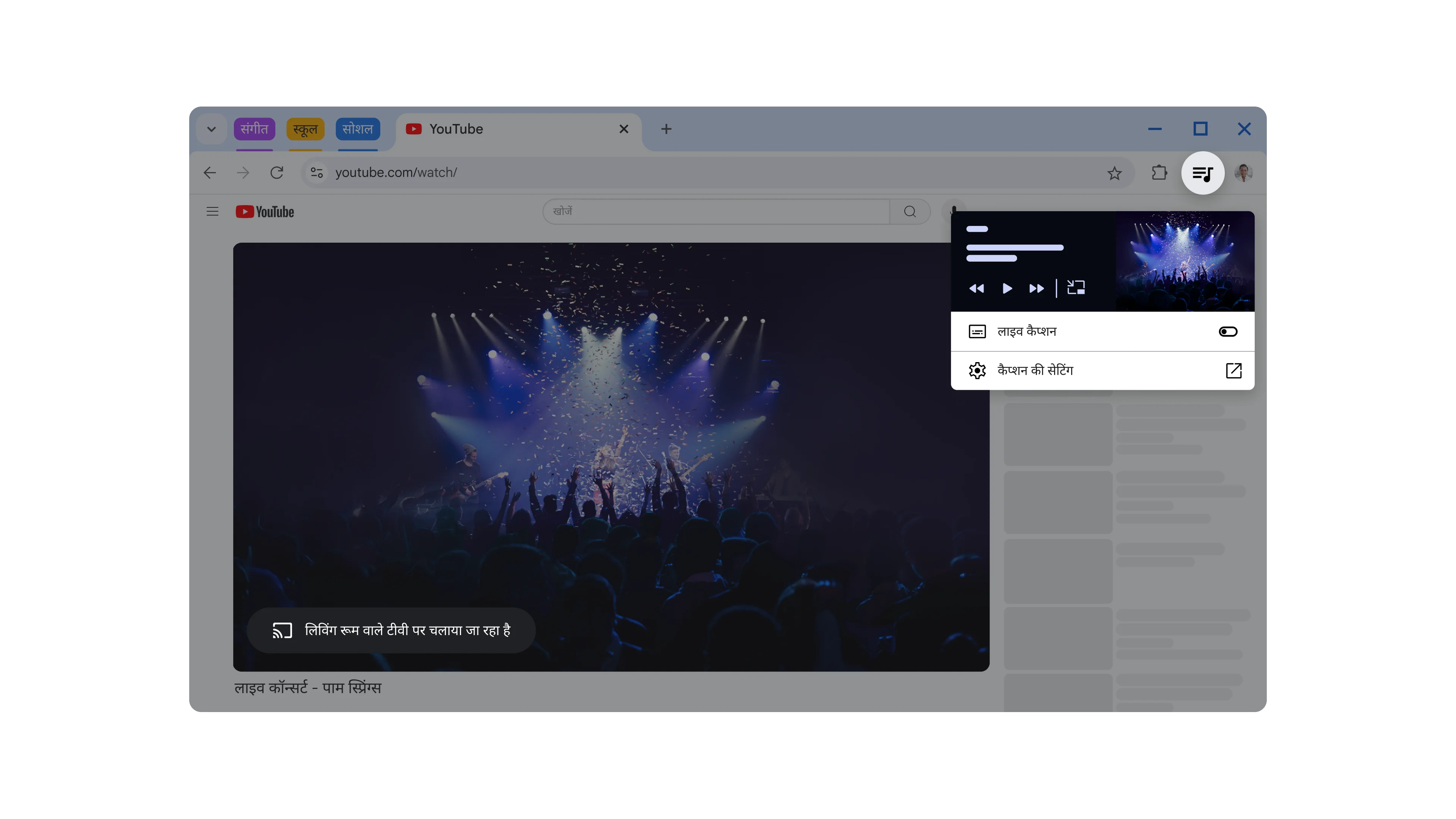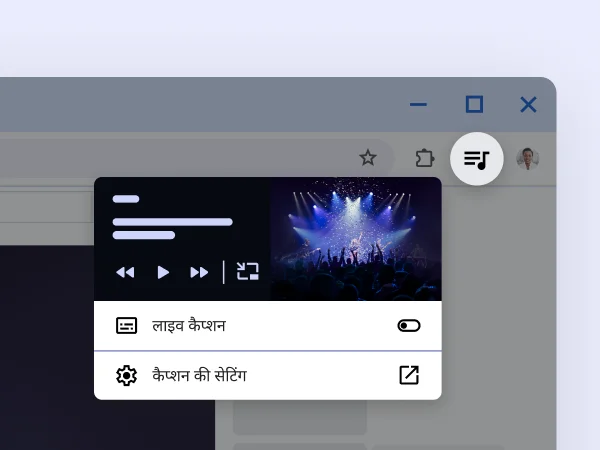Google की बनाई गई शानदार सुविधाएं
Google Lens और Google Translate जैसे शानदार टूल कई कामों में आपकी मदद करते हैं. ये टूल, Chrome पर पहले से मौजूद हैं.
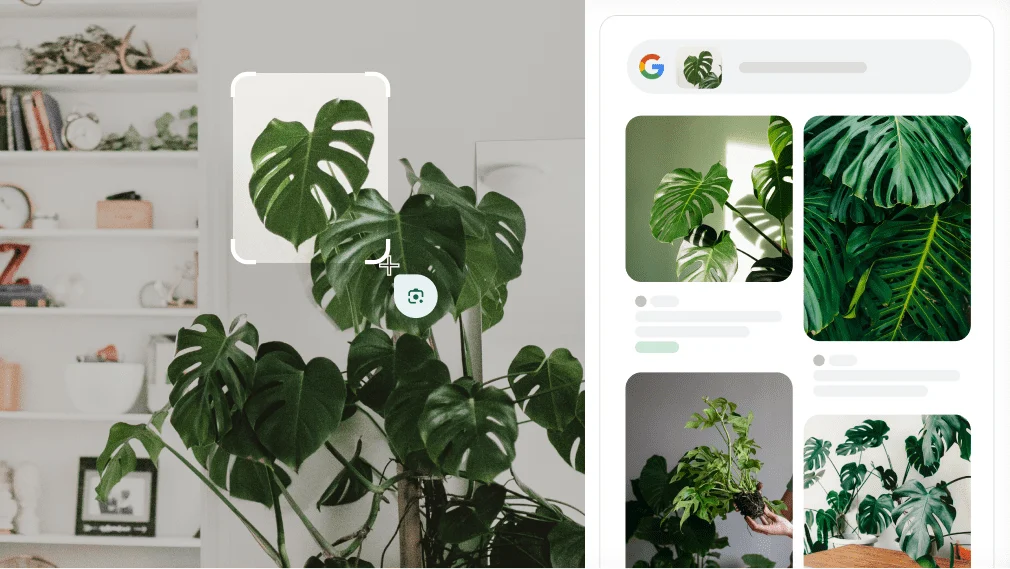
Chrome में Google Lens की सुविधा
कॉन्टेंट देखें और उसके बारे में खोजें
डेस्कटॉप पर Chrome में Google Lens की मदद से, पेज पर दिख रहे किसी भी कॉन्टेंट को खोजें और उसके बारे में सवाल पूछें. चाहे किसी इमेज में मौजूद कोई आइटम हो या फिर किसी वीडियो में मौजूद कोई टेक्स्ट, नया टैब खोले बिना ही उसके बारे में जानकारी पाएं.
तुरंत जवाब पाने के लिए
सुझाव और तरकीबें
Google Search को ज़्यादा आसानी से इस्तेमाल करने के लिए ये सुझाव अपनाएं.
-
शॉर्टकट
शॉर्टकट वाले किसी टूलबॉक्स देखने के लिए, @ टाइप करें.
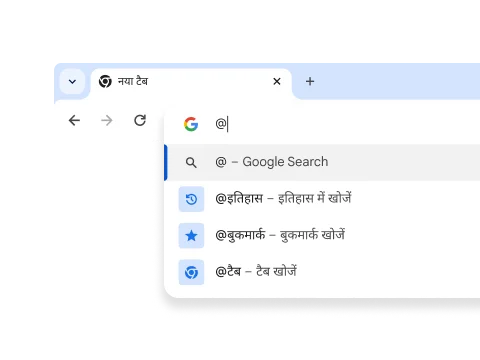
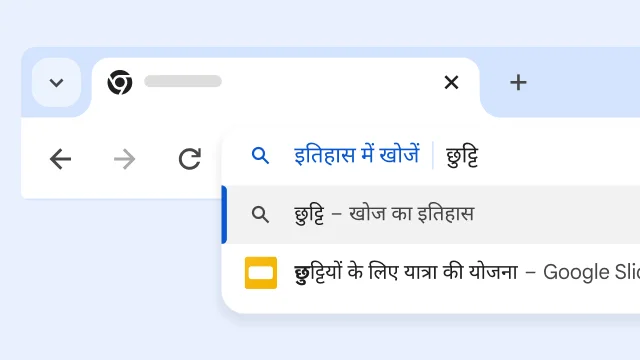
आसानी से शॉर्टकट पाने के लिए, पता बार में @ टाइप करें. यहां से बुकमार्क, खोज इतिहास, और खोले गए टैब भी खोजे जा सकते हैं, ताकि आपको जानकारी चुटकियों में मिल सके.
-
वॉइस सर्च
सवाल पूछने के लिए अपनी आवाज़ का इस्तेमाल करें.
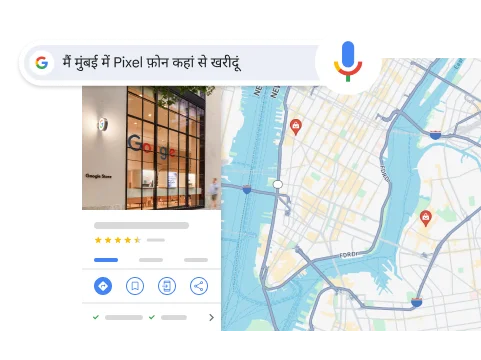
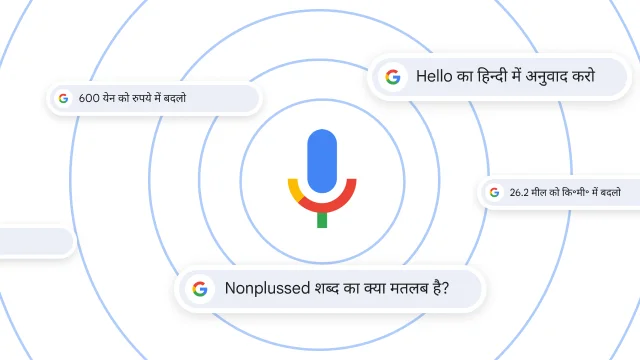
माइक का इस्तेमाल करें और बोलकर जानकारी खोजें. फ़ोटो दिखाने के लिए कहें, ज़रूरी सवालों के जवाब पाएं, अनुवाद करने के लिए कोई शब्द या वाक्यांश बोलें, और शब्दों की परिभाषा पाएं.
Google वॉइस सर्च के बारे में -
तुरंत जवाब पाने की सुविधा
तुरंत जानकारी पाएं.
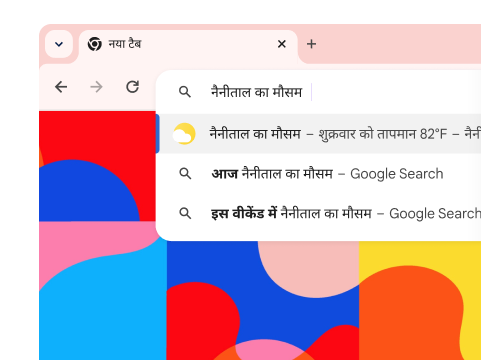
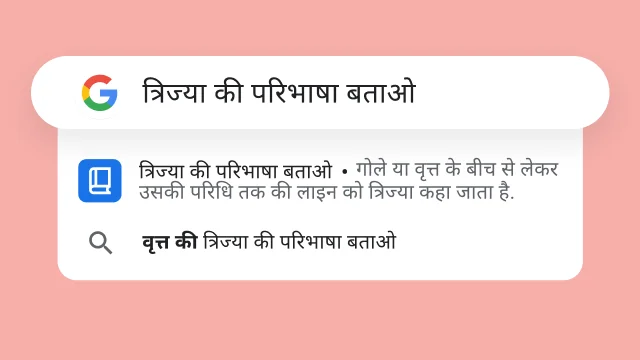
पता बार में अपने सवालों के तुरंत जवाब पाएं और अपना समय बचाएं. एक ही पेज पर, मौसम की मौजूदा स्थिति और शब्दों की परिभाषा पाएं. उसी पेज पर शब्दों और वाक्यांशों का अनुवाद भी करें.
-
तेज़ी से गणना करने की सुविधा
चुटकियों में कैलकुलेशन करें.
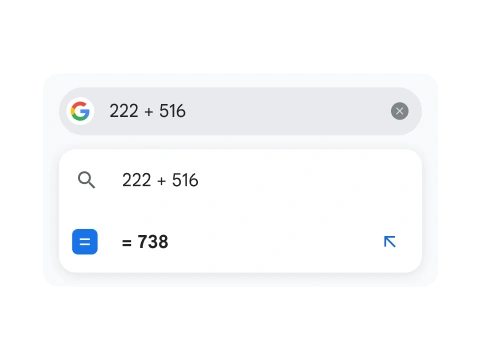
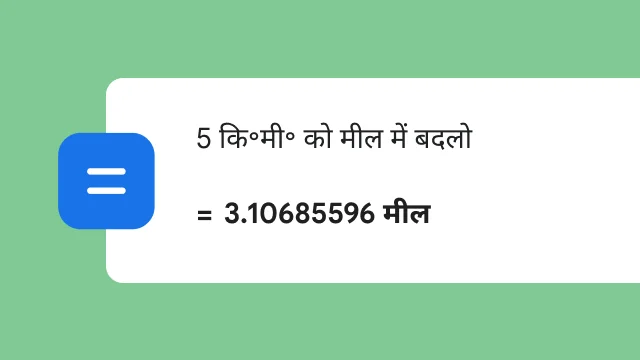
मौजूदा पेज से स्विच किए बिना, पता बार में आसानी से कैलकुलेशन करें. साथ ही, माप की इकाइयों को आसानी से बदलें, विदेशी मुद्रा के लिए एक्सचेंज रेट की जानकारी पाएं, और गणित के सामान्य सवालों को हल करें.
काम करने के
बेहतरीन तरीके
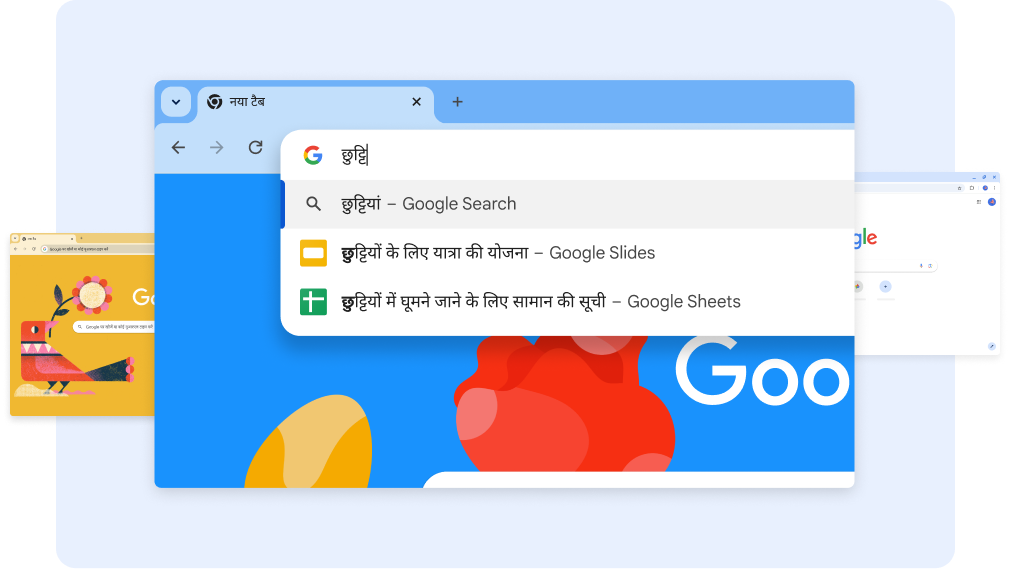
Google Workspace
Google Drive से कनेक्ट करें
Google Drive को ऐक्सेस करने के लिए, अपने Google खाते से साइन इन करें. Chrome में, सीधे खोज बार से अपनी फ़ाइलों को तुरंत ऐक्सेस किया जा सकता है. इसके अलावा, ऑफ़लाइन रहते हुए भी उन पर काम किया जा सकता है.
अपने Google खाते में साइन इन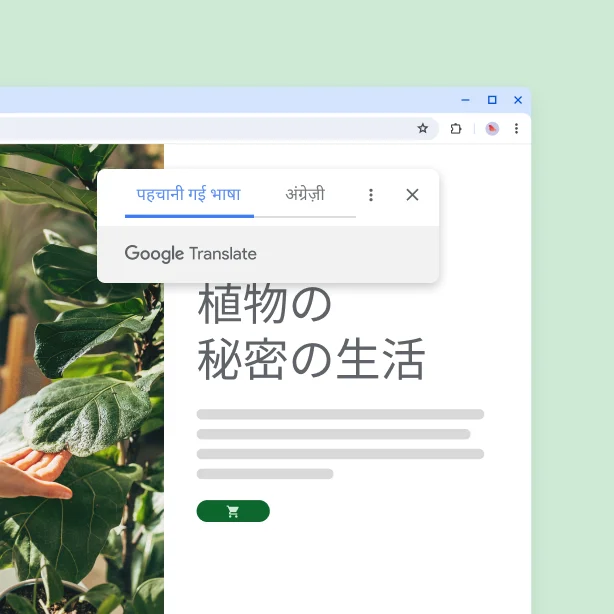
बस एक क्लिक में वेब पेजों का अनुवाद करें.
वेब साइटों पर मौजूद कॉन्टेंट का अपनी पसंदीदा भाषा में अनुवाद करें. साथ ही, ओरिजनल वर्शन और उसके अनुवाद के बीच स्विच करें.
'अनुवाद करें' के बारे में ज़्यादाGoogle Lens का इस्तेमाल करके कभी भी, कहीं भी अनुवाद करें.
शब्दों को दोबारा टाइप किए बिना, फ़ोटो में मौजूद किसी चिह्न या मेन्यू में मौजूद किसी टेक्स्ट का अनुवाद करें.
पता बार से अनुवाद करने के कई तरीके हैं.
“[Word] को [Language] में क्या कहा जाता है” टाइप करके शब्दों या छोटे वाक्यांशों का अनुवाद करने के लिए कहें और तुरंत नतीजे पाएं.
ऑडियो का अनुवाद करें और कैप्शन की सुविधा पाएं.
किसी वीडियो या पॉडकास्ट के ऑडियो को किसी दूसरी भाषा में चलाते समय, करीब-करीब रीयल-टाइम में अनुवाद करें.
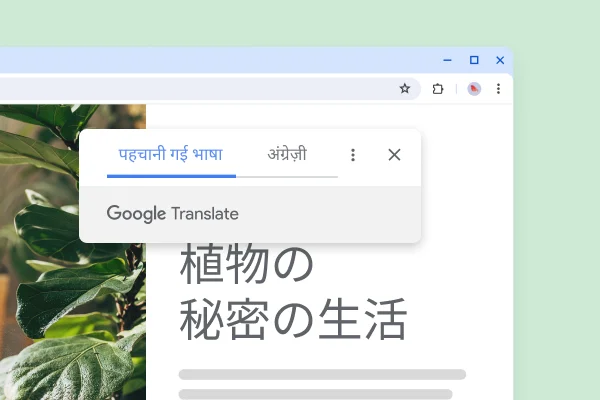
बस एक क्लिक में वेब पेजों का अनुवाद करें.
वेब साइटों पर मौजूद कॉन्टेंट का अपनी पसंदीदा भाषा में अनुवाद करें. साथ ही, ओरिजनल वर्शन और उसके अनुवाद के बीच स्विच करें.
'अनुवाद करें' के बारे में ज़्यादा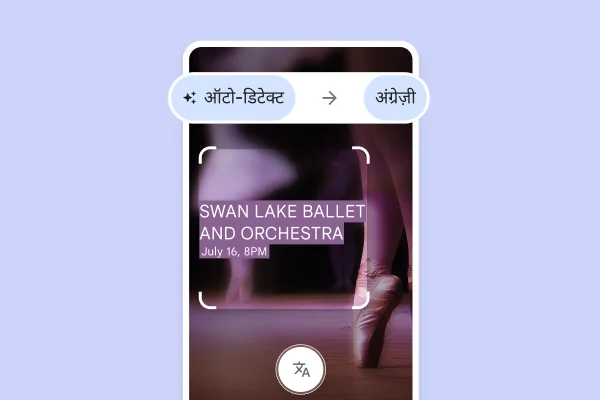
Google Lens का इस्तेमाल करके कभी भी, कहीं भी अनुवाद करें.
शब्दों को दोबारा टाइप किए बिना, फ़ोटो में मौजूद किसी चिह्न या मेन्यू में मौजूद किसी टेक्स्ट का अनुवाद करें.
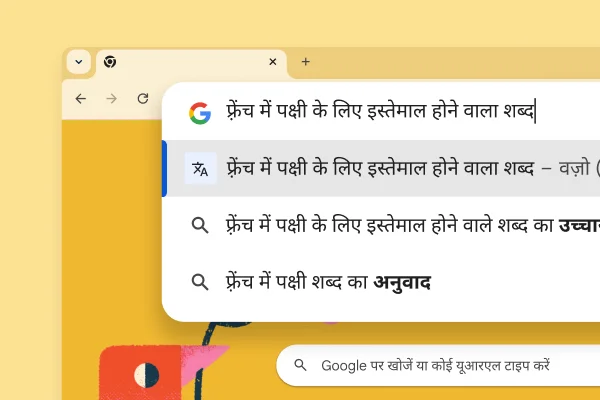
पता बार से अनुवाद करने के कई तरीके हैं.
“[Word] को [Language] में क्या कहा जाता है” टाइप करके शब्दों या छोटे वाक्यांशों का अनुवाद करने के लिए कहें और तुरंत नतीजे पाएं.
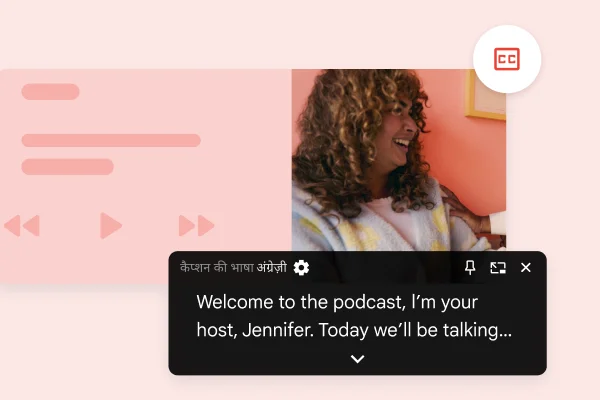
ऑडियो का अनुवाद करें और कैप्शन की सुविधा पाएं.
किसी वीडियो या पॉडकास्ट के ऑडियो को किसी दूसरी भाषा में चलाते समय, करीब-करीब रीयल-टाइम में अनुवाद करें.
सभी के लिए
बेहतर सुविधाएं देने वाला प्लैटफ़ॉर्म
सुलभता
खास आपके लिए बनाई गई सुविधाएं
Chrome पर, स्क्रीन रीडर और स्क्रीन पर मौजूद कॉन्टेंट को बड़ा करके दिखाने की सुविधा उपलब्ध है. इनके अलावा, कुछ और सुविधाएं भी उपलब्ध हैं. जैसे, पूरे पेज को ज़ूम करना, ज़्यादा कंट्रास्ट वाला रंग, एआई से तैयार होने वाली इमेज की जानकारी, लाइव कैप्शन, कीबोर्ड से ब्राउज़ करना. इनके ज़रिए, अब वेब पर ज़्यादा आसानी से अपना पसंदीदा कॉन्टेंट खोजा जा सकता है.
Chrome की सुलभता सुविधाओं के बारे में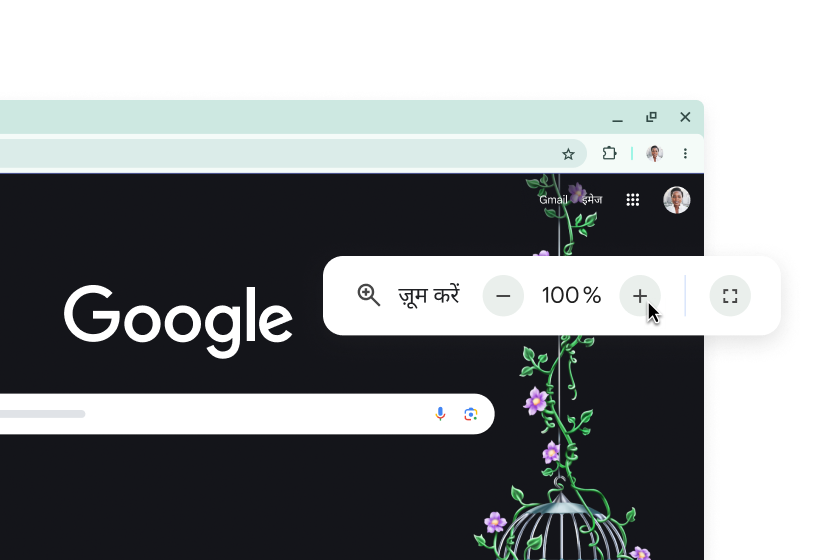
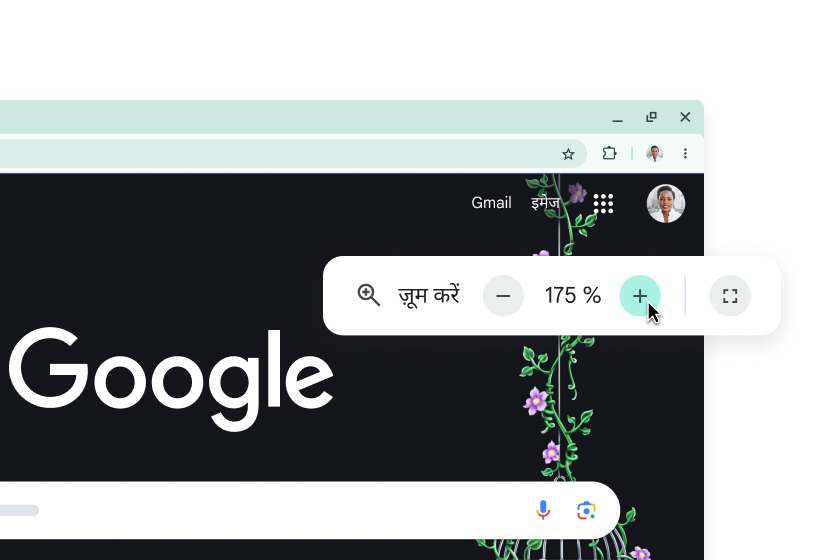
किसी भी स्क्रीन पर अपने हिसाब से मीडिया चलाएं
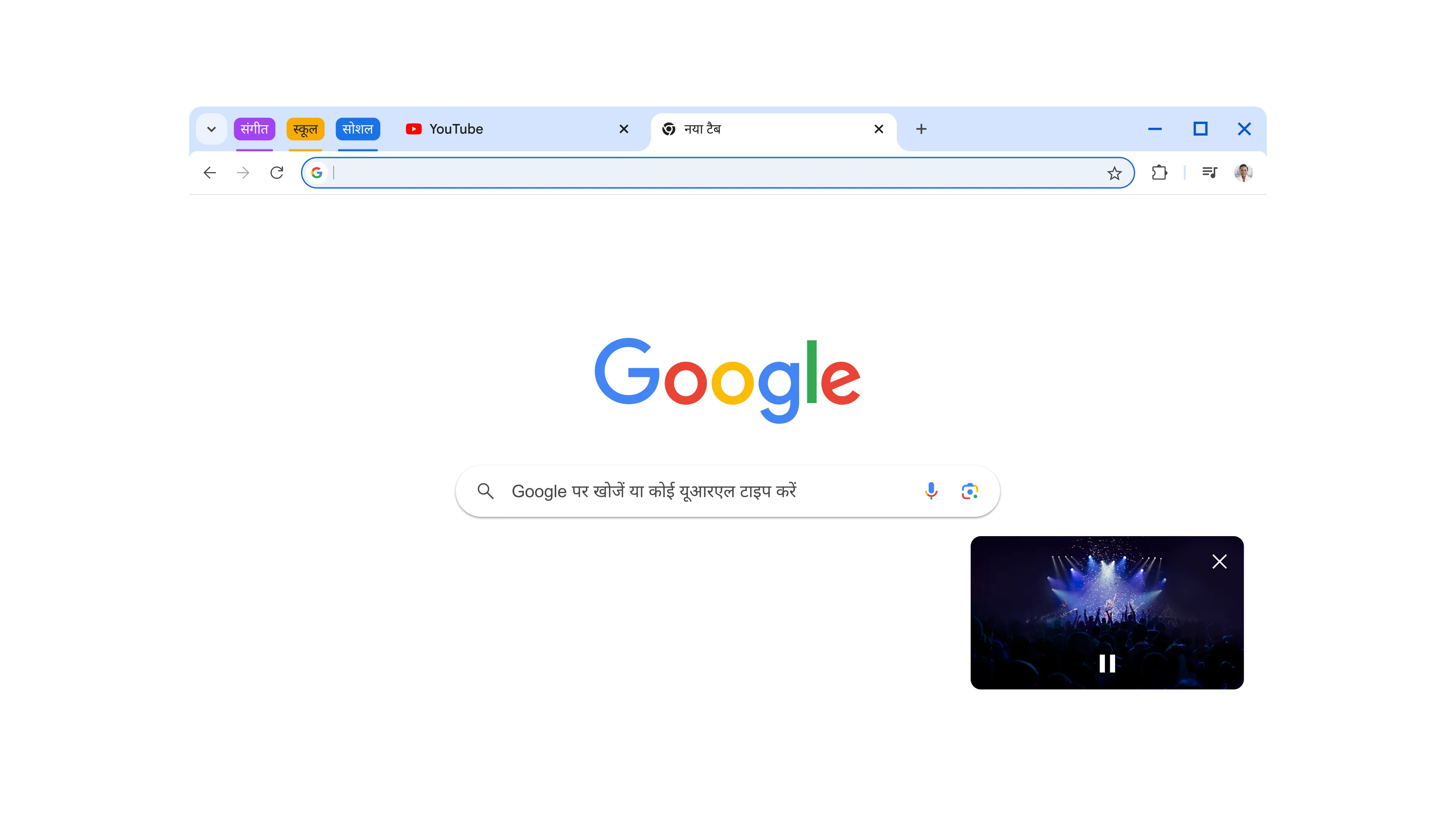
Google Cast और अलग-अलग मीडिया कंट्रोलर
किसी भी डिवाइस पर कॉन्टेंट देखें
Chrome के ज़रिए अपने कंप्यूटर या फ़ोन से, कॉन्टेंट को Google Cast की सुविधा वाले टीवी पर कास्ट किया जा सकता है. आप चाहें, तो पूरी स्क्रीन को कास्ट करने का विकल्प चुनें या सिर्फ़ किसी खास टैब को कास्ट करें.
कास्ट करने के बारे में ज़्यादाकिसी भी स्क्रीन पर अपने हिसाब से मीडिया चलाएं
-
Google Cast और अलग-अलग मीडिया कंट्रोलर
किसी भी डिवाइस पर कॉन्टेंट देखें
Chrome के ज़रिए अपने कंप्यूटर या फ़ोन से, कॉन्टेंट को Google Cast की सुविधा वाले टीवी पर कास्ट किया जा सकता है. आप चाहें, तो पूरी स्क्रीन को कास्ट करने का विकल्प चुनें या सिर्फ़ किसी खास टैब को कास्ट करें.
कास्ट करने के बारे में ज़्यादा
अन्य संसाधन
-
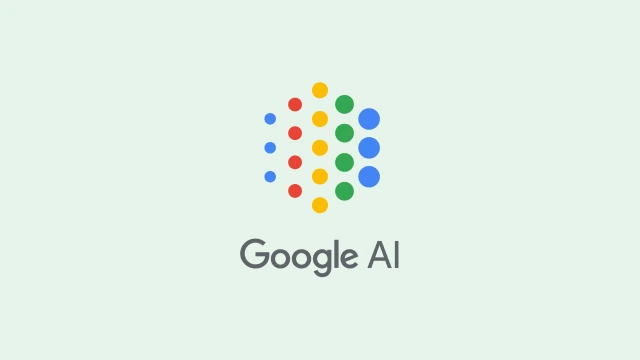
ज़िम्मेदारी के साथ एआई इस्तेमाल करने के तरीके
Google में हम, आर्टिफ़िशियल इंटेलिजेंस को ज़िम्मेदारी के साथ बनाने और इस्तेमाल करने पर काम कर रहे हैं.
Google के एआई के बारे में -
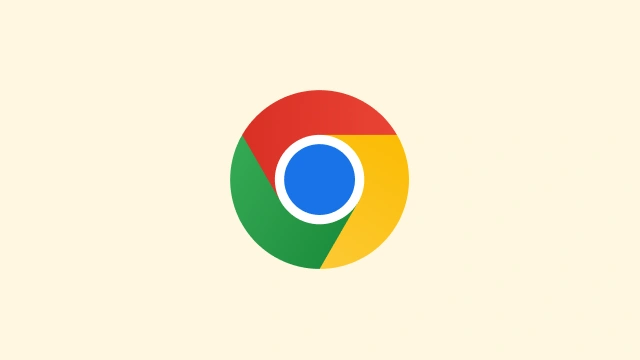
नया क्या है
Chrome पर लॉन्च होने वाली नई सुविधाओं के बारे में जानें. सबसे अच्छी बात यह है कि ये सुविधाएं हर बार अपने-आप अपडेट होती हैं.
Chrome की नई सुविधा के बारे में -
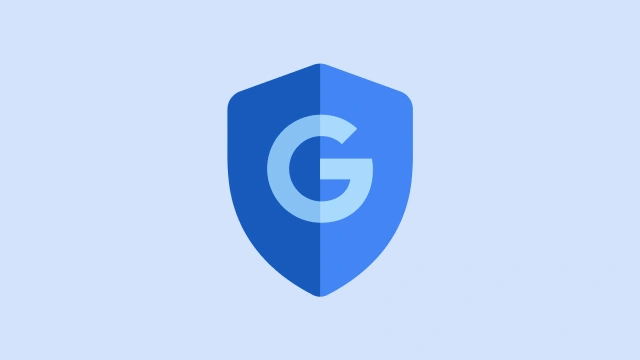
Chrome पर मिलने वाली सुरक्षा
निजता और सुरक्षा से जुड़ी Google Chrome की सुविधाओं के ज़रिए, आपको मैलवेयर और खतरनाक साइटों से सुरक्षित रखा जाता है. इससे आपको ब्राउज़िंग का सबसे बेहतर अनुभव मिल पाता है.
Chrome की सुरक्षा सुविधाओं के बारे में जानें
-
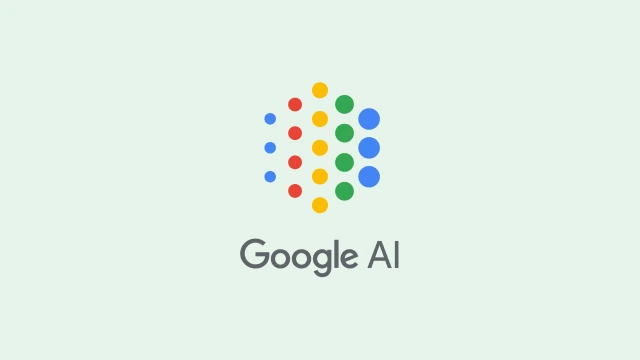
ज़िम्मेदारी के साथ एआई इस्तेमाल करने के तरीके
Google में हम, आर्टिफ़िशियल इंटेलिजेंस को ज़िम्मेदारी के साथ बनाने और इस्तेमाल करने पर काम कर रहे हैं.
Google के एआई के बारे में -
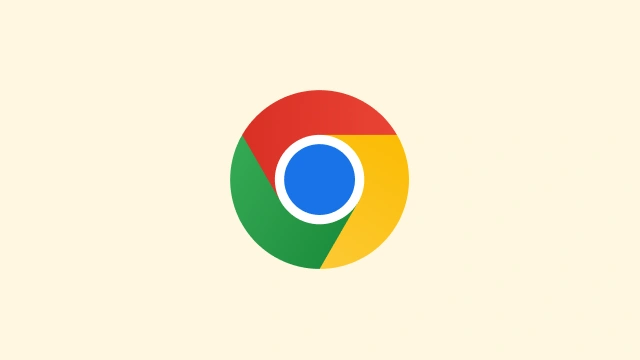
नया क्या है
Chrome पर लॉन्च होने वाली नई सुविधाओं के बारे में जानें. सबसे अच्छी बात यह है कि ये सुविधाएं हर बार अपने-आप अपडेट होती हैं.
Chrome की नई सुविधा के बारे में -
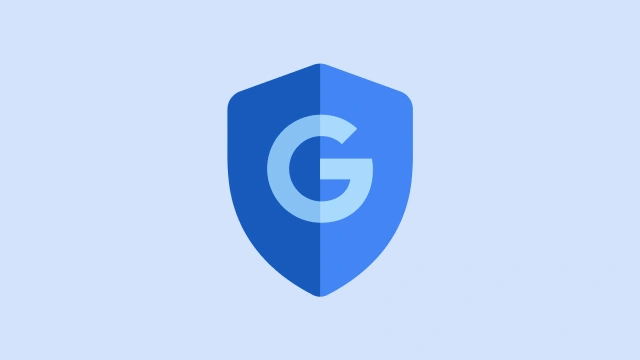
Chrome पर मिलने वाली सुरक्षा
निजता और सुरक्षा से जुड़ी Google Chrome की सुविधाओं के ज़रिए, आपको मैलवेयर और खतरनाक साइटों से सुरक्षित रखा जाता है. इससे आपको ब्राउज़िंग का सबसे बेहतर अनुभव मिल पाता है.
Chrome की सुरक्षा सुविधाओं के बारे में जानें